WPS Excel表格将小写数字转换为大写数字的方法
2024-01-17 09:20:32作者:极光下载站
大家在wps excel表格中进行财务统计的时候,有些时候会进行小写数字转换成大写数字的操作,一般对于很重要的金额数字,就会通过大写来表示,但是有的小伙伴不知道如何将小写的数字转换成大写,其实我们可以更改单元格格式来解决即可,进入到设置单元格格式的窗口中,找到特殊选项,就可以在特殊选项下进行大写数字的转换操作了,设置方法是十分简单的,下方是关于如何使用WPS Excel将小写数字转换成大写数字的具体操作方法,如果你需要的情况下可以看看方法教程,希望对大家有所帮助。
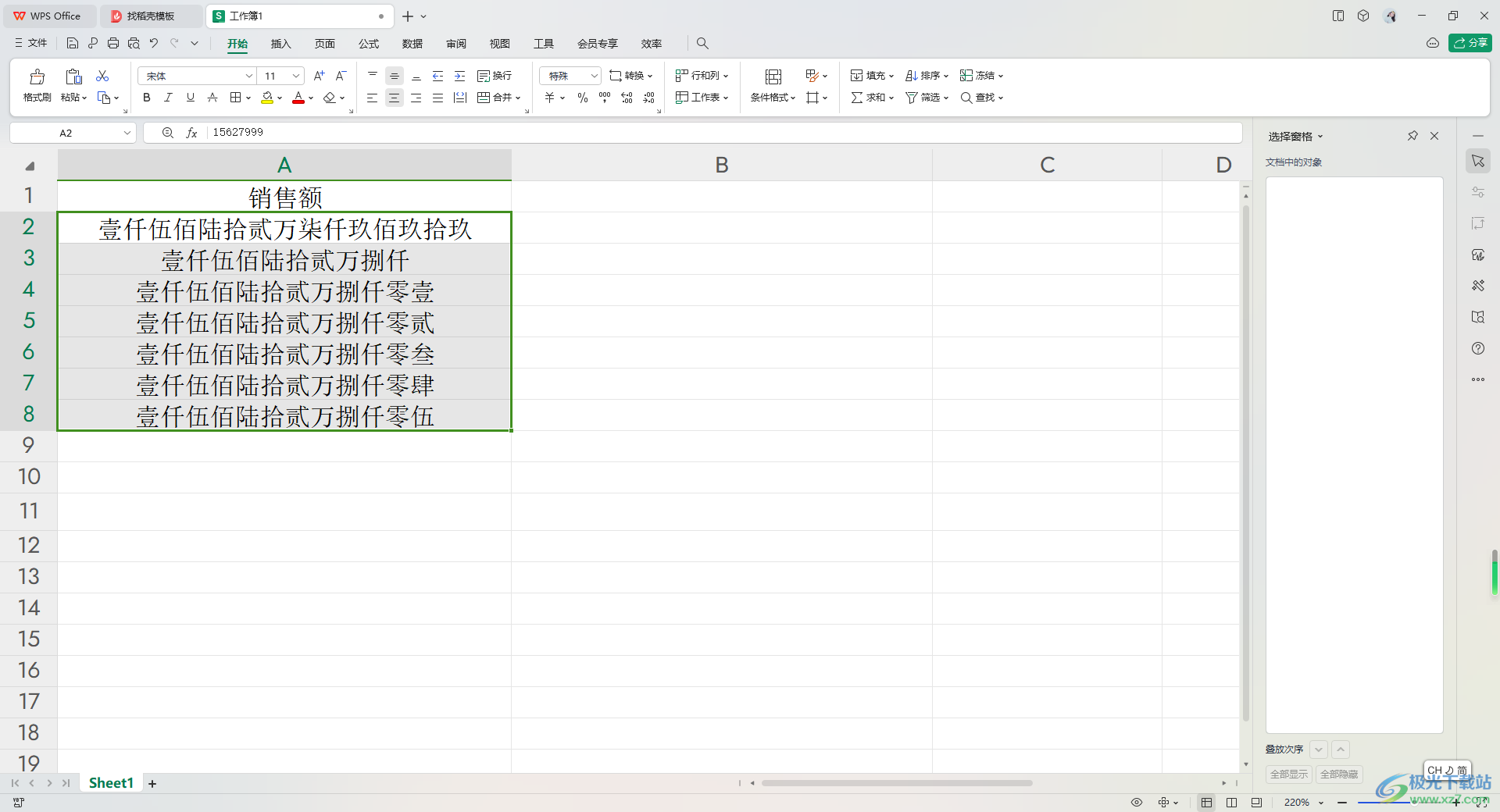
方法步骤
1.直接打开表格数据,当前编辑的数字是小写的数字,如图所示。
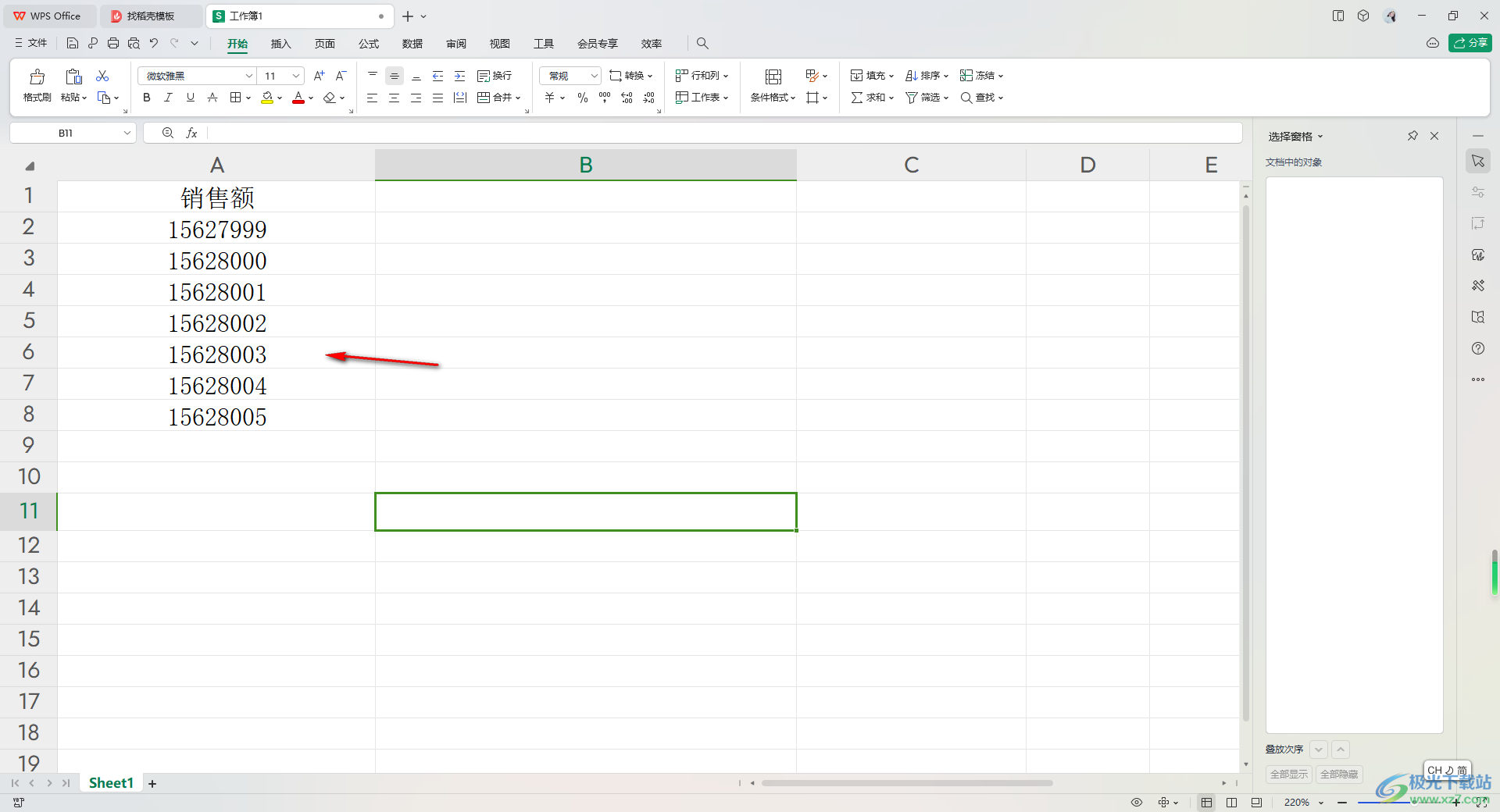
2.那么我们需要将这些需要转换的数字选中,并且进行右键点击,即可在打开的菜单选项中选择【设置单元格格式】进入。
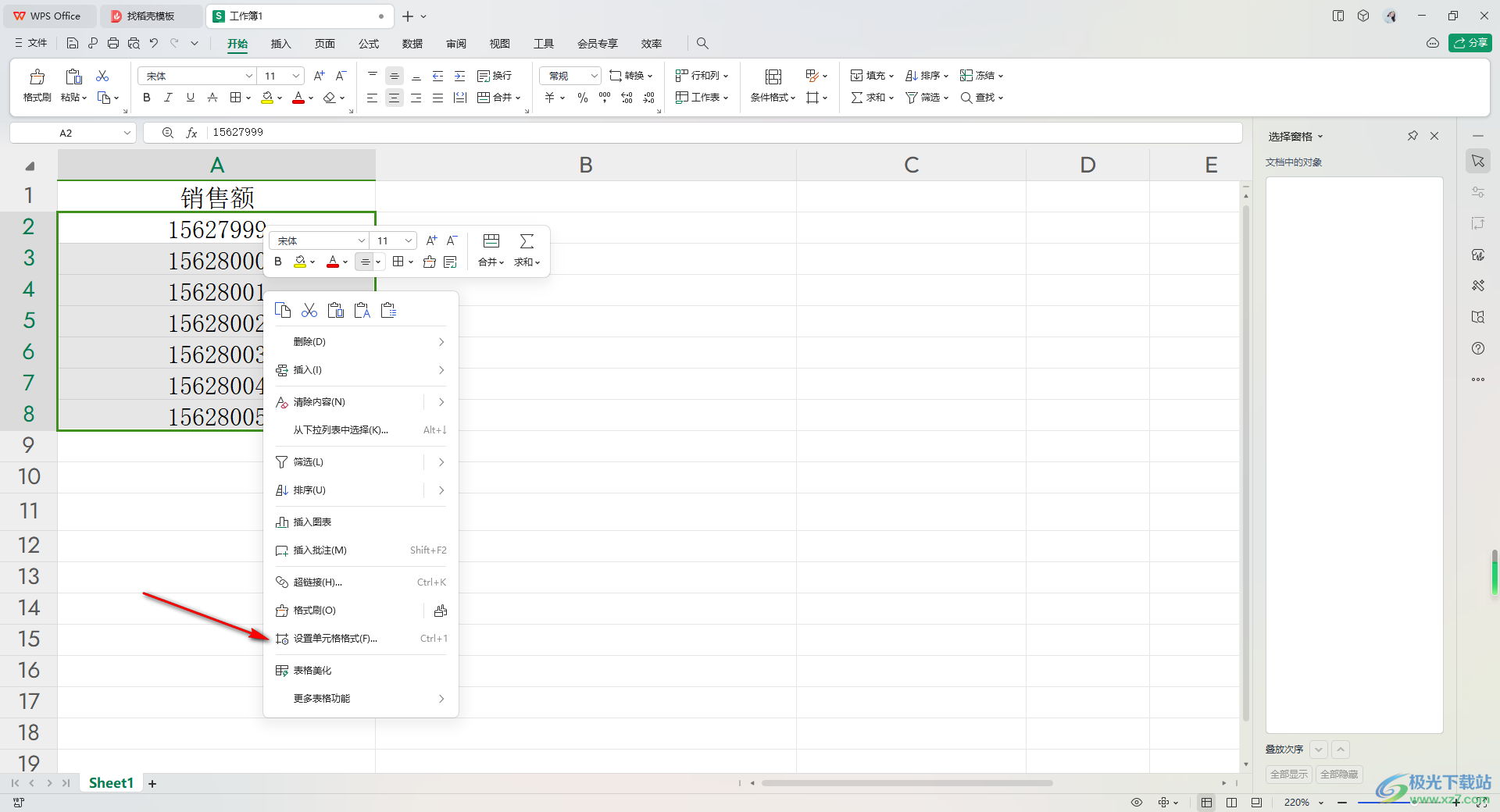
3.当我们进入到页面中之后,在页面上点击【数字】选项卡,再点击【特殊】选项。
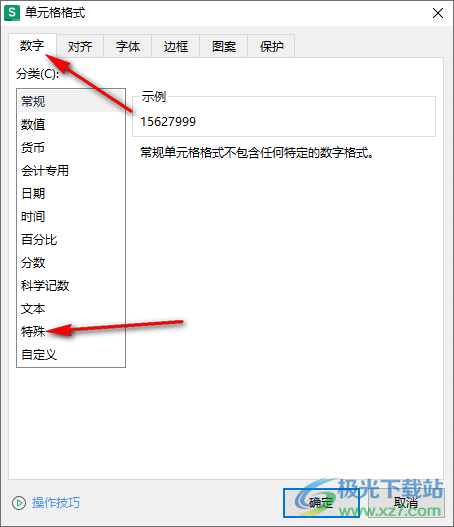
4.那么,这时在右侧的方框中,将【中文大写数字】选项进行左键点击,再点击确定按钮。
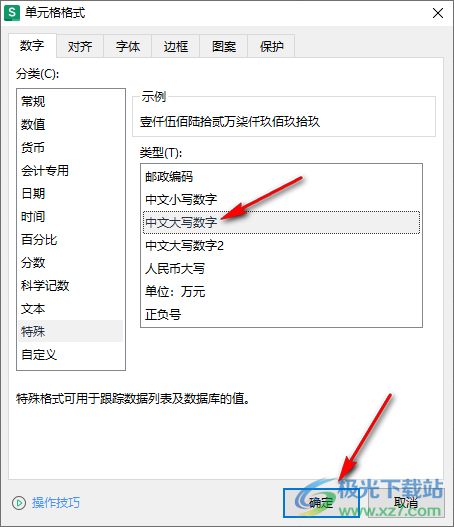
5.这时即可返回到表格编辑页面中,可以看到刚刚选中的小写数字,现在全部变成大写数字来表示了,如图所示。
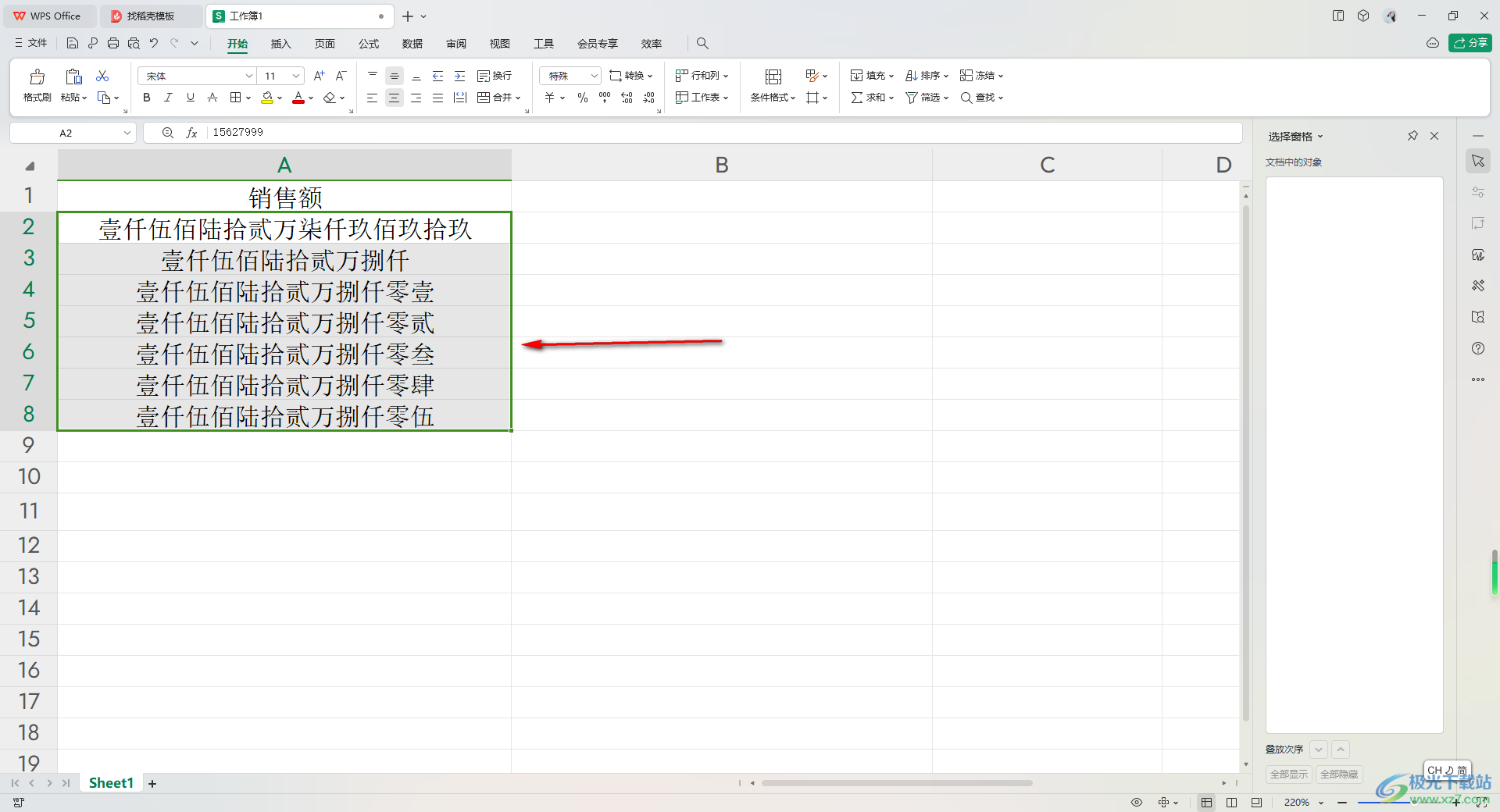
以上就是关于如何使用WPS Excel将小写数字变成大写数字的具体操作方法,在进行金额统计或者是财务、报表统计的时候,那么对于大写数字的编辑转换是很常见的,因此你可以进入到设置单元格格式的窗口中进行操作即可,感兴趣的话可以操作试试。
